前記事でWordPressをインストールしたが、Markdown記法で記事が編集できるようにする。

【Ubuntu 18.04/16.04 LTS Server】WordPressサーバをインストール
LAMP環境(Linux + Apache + MySQL + PHP)が揃ったので、WordPress(ブログサーバ)を使えるようにする。尚、LAMP環境のインストールについては、関連記事を参照。Ubuntu 16.04では、WordPr...
MarkdownはGitHubなどでも使われている記述で、簡単な記号で書式を表現するものでプレーンテキストとしても読みやすく記述できる。エンジニアのスキルとしても覚えておきたい一つである。

Markdown記法を使う(Markdownテスト表示)
以前から気になってた「Markdown記法」。ここブログでも編集方法に選択できるので、その設定で記事を書いていく事にする。GitHubではドキュメントの多くはMarkdownで書かれており、全世界の多くのプログラマがMarkdownを使うこ...
JP Markdownプラグインをインストール
JP Markdownのプラグインをインストールする事で、WordPressでMarkdown記述ができるようになる。
とっても便利便利!!
補足
- 「JP Markdown」プラグインは、Jetpack by WordPress.comプラグインのMarkdown機能部分を切り出したものである。実は、当初は「Jetpack」を利用してたのだが、「Jetpack by WordPress.com」のバージョンアップ更新した時に、Markdownで書いた記事がHTMLに変換されてしまった事があった。それで「JP Markdown」プラグインを使う事にしたが、それ以降はそういう問題は発生していない。
- 「Jetpack by WordPress.com」は多彩な機能の揃ったプラグインで、Markdown意外にも便利な機能があるので、Markdown機能をオフにしておけば、両方のプラグインを入れていても使えている。
2022/08/13追記
PHP8.1にアップデートすると、この「JP Markdownプラグイン」は使えない模様。記事編集に入ると、下記のようなPHPの文法エラーが発生。
エラー詳細
===============
エラータイプ E_COMPILE_ERROR が /var/www/wordpress/wp-content/plugins/jetpack-markdown/markdown/lib/extra.php ファイルの 796 行目で発生しました。
エラーメッセージ: Array and string offset access syntax with curly braces is no longer supported
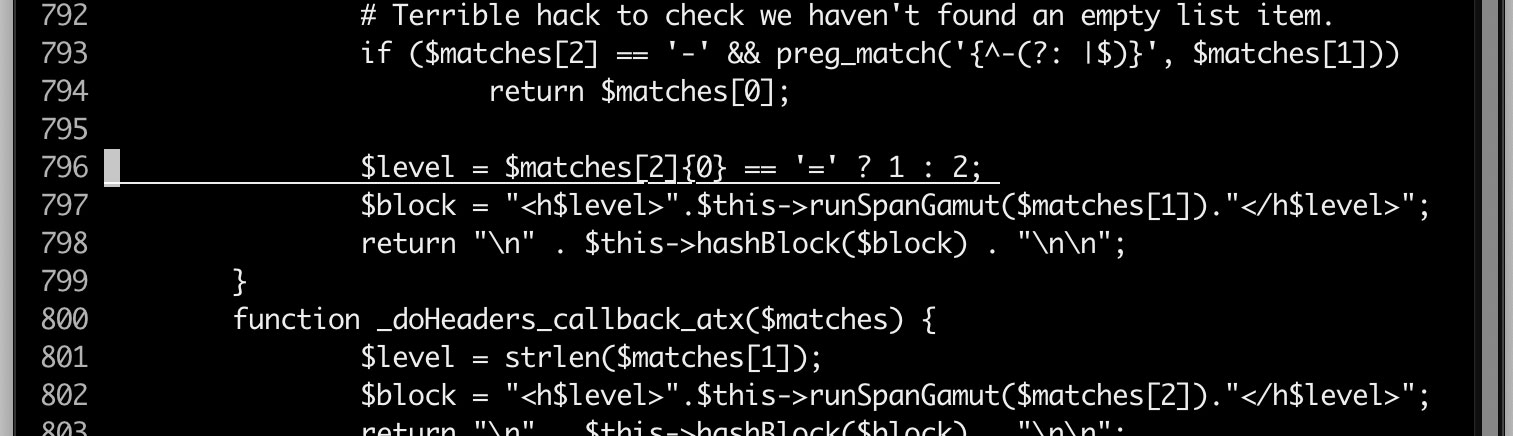
これまでずっと利用してきたが、このプラグインは削除して、本家の JetPack の機能を有効にして利用する事にした。
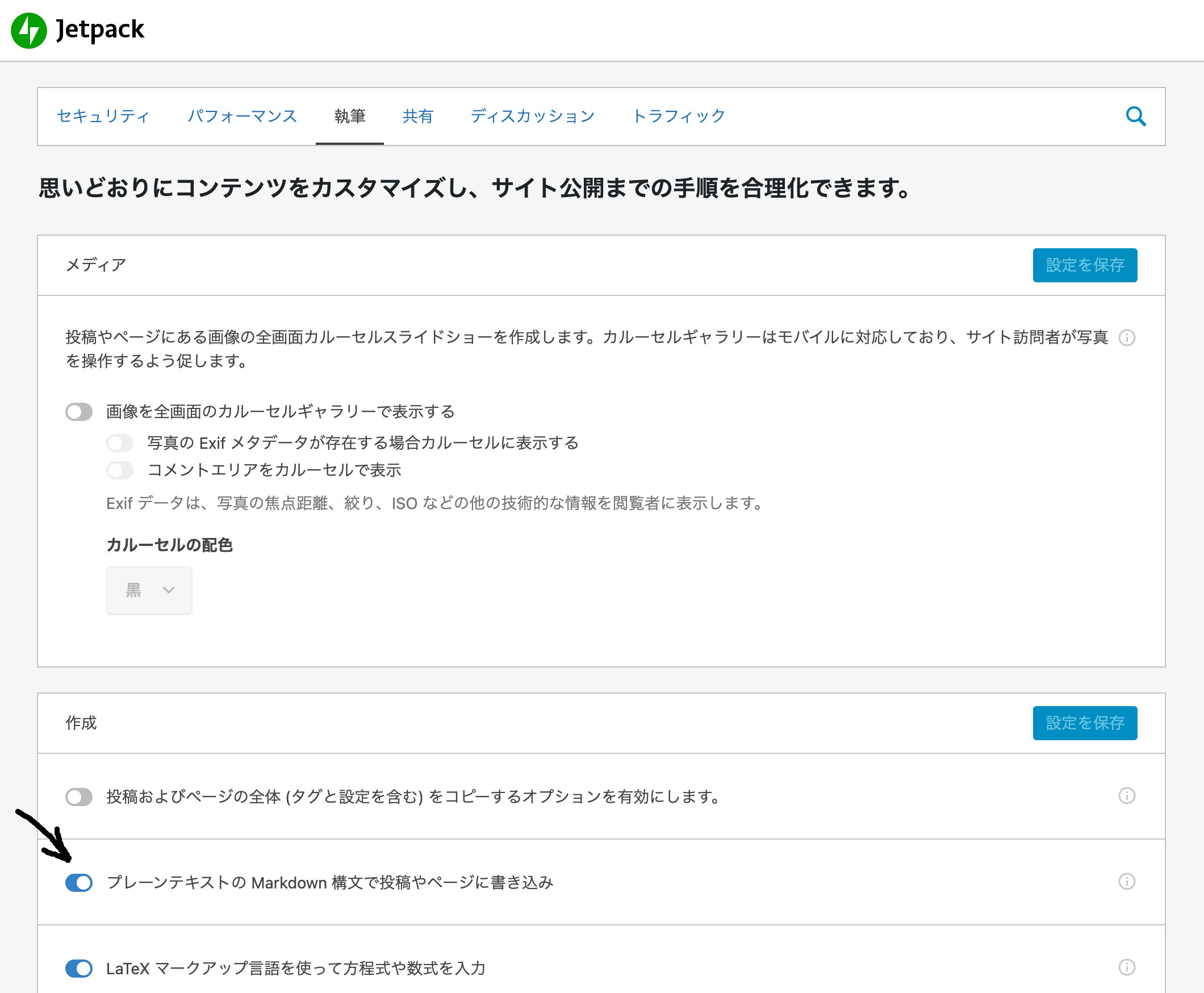


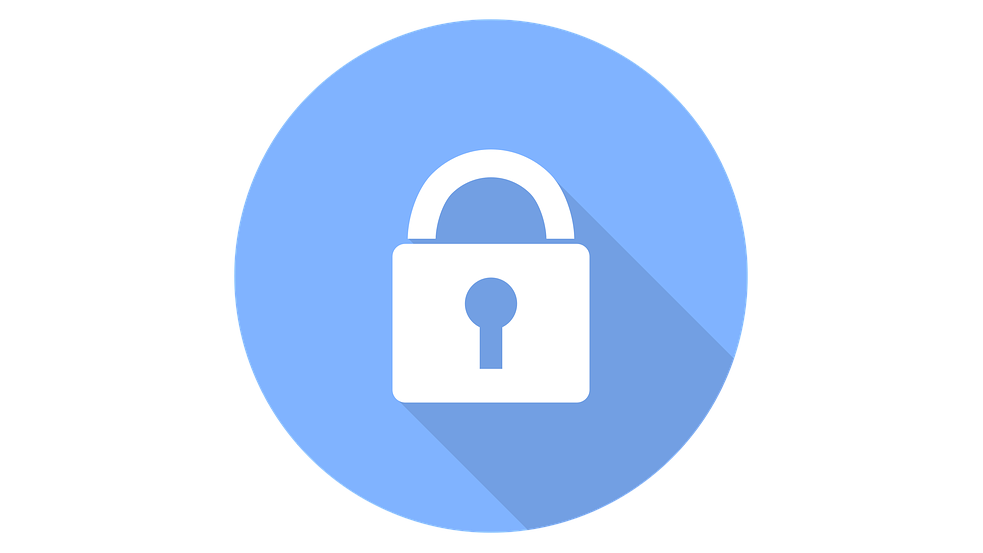
コメント